 |
Kesalahan video Telegram tidak dapat dimuat dapat diperbaiki dengan berbagai cara, tergantung penyebabnya. Berikut beberapa cara paling umum dan efektif untuk mengatasi masalah ini:
Periksa koneksi jaringan
Hal pertama dan terpenting yang harus dilakukan untuk memperbaiki kesalahan ini adalah memeriksa koneksi jaringan Anda. Anda dapat memeriksa apakah Wi-Fi atau data seluler Anda aktif. Jika aktif, periksa apakah koneksi stabil dengan melihat bar sinyal.
Anda juga dapat mencoba beralih ke koneksi lain untuk melihat apakah itu membantu. Selain itu, jika Anda mengaktifkan mode pesawat, koneksi jaringan Anda akan terputus. Coba periksa apakah Anda tidak sengaja mengaktifkan mode pesawat.
Aktifkan mode data seluler
Jika Anda menggunakan iPhone untuk mengunduh video di Telegram, Anda dapat mengaktifkan data seluler. Untuk mengaktifkan mode ini, buka Telegram di Pengaturan. Kemudian, aktifkan mode Data Seluler.
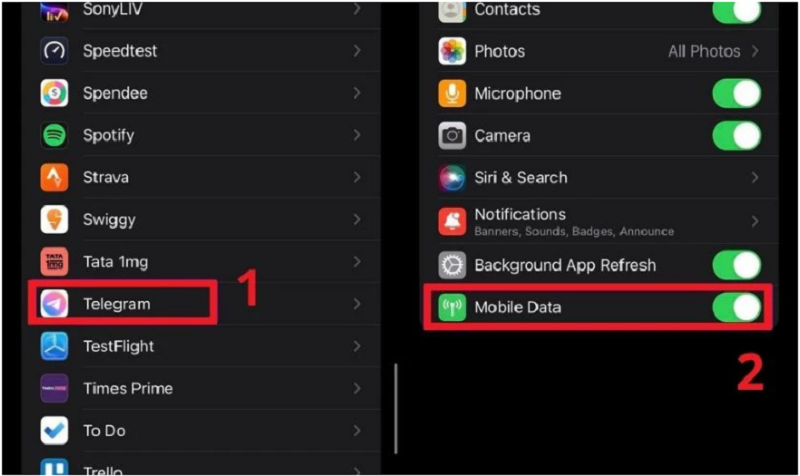 |
Setelah Anda mengaktifkan data seluler, coba lagi untuk melihat apakah Anda dapat mengunduh video di Telegram.
Izinkan Telegram mengakses data tanpa batas
Izinkan Telegram mengakses data tanpa batas untuk mengunduh video di Android. Untuk melakukannya, buka Data Seluler & Wi-Fi, lalu aktifkan Penggunaan data tanpa batas.
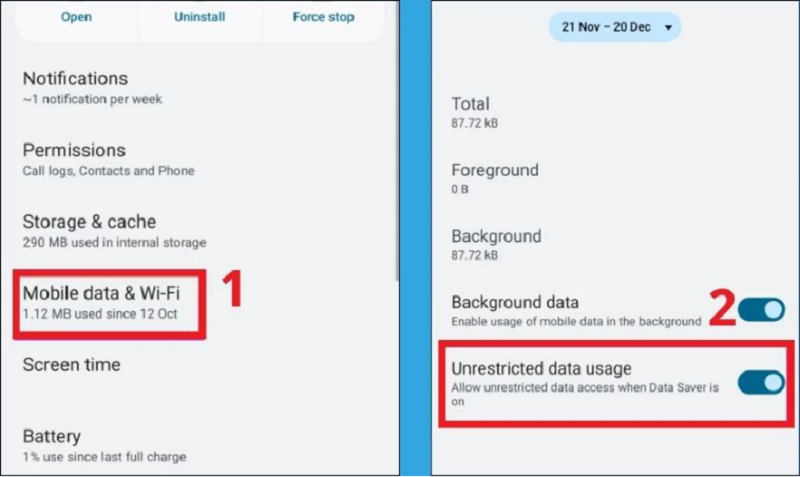 |
Aktifkan pemuatan media otomatis
Menonaktifkan unduhan media otomatis di Telegram dapat memengaruhi unduhan video Anda. Hal ini dapat mengganggu dan memakan waktu saat Anda mengunduh video. Anda dapat mengaktifkannya agar Telegram dapat mengunduh video secara otomatis.
Untuk mengaktifkan, ikuti langkah-langkah berikut:
Langkah 1: Klik ikon tiga garis pada antarmuka Telegram. Lalu pilih Pengaturan.
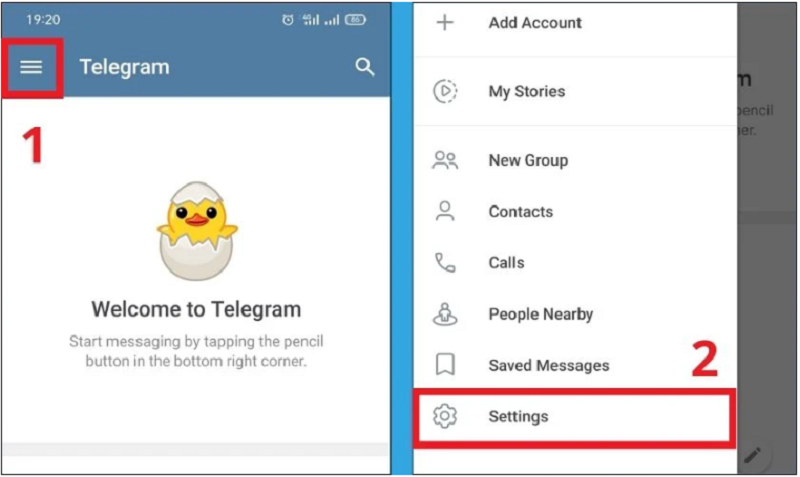 |
Langkah 2: Selanjutnya, pilih Data dan penyimpanan, lalu aktifkan item di bagian Pengunduhan media otomatis.
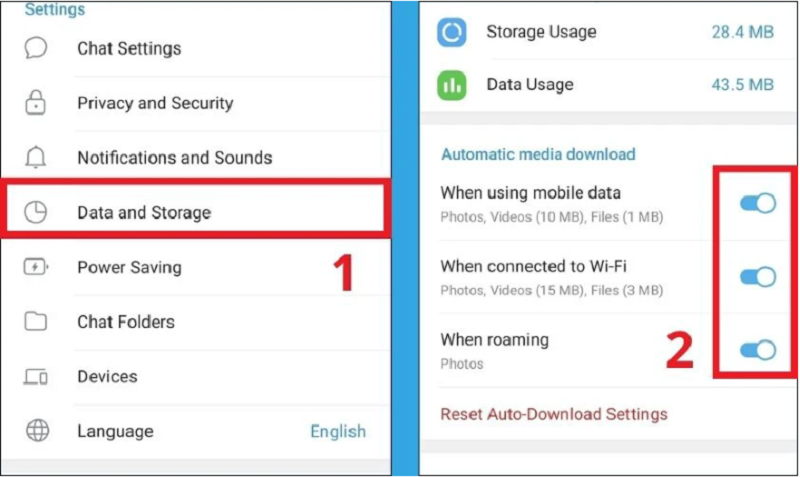 |
Setelah unduh otomatis diaktifkan, Telegram akan membuat pengunduhan video lebih cepat dan nyaman.
Hapus cache
Anda mungkin mengalami kesalahan bahwa video tidak dapat dimuat karena cache yang kelebihan muatan. Yang perlu Anda lakukan adalah mengosongkan cache untuk mengosongkan ruang penyimpanan guna memperbaiki kesalahan tersebut. Untuk mengosongkan cache Telegram, ikuti langkah-langkah berikut:
Langkah 1: Pertama, klik ikon Telegram, lalu pilih ikon i. Selanjutnya, klik tombol Penggunaan Penyimpanan.
Langkah 2: Terakhir, ketuk tombol Hapus Cache.
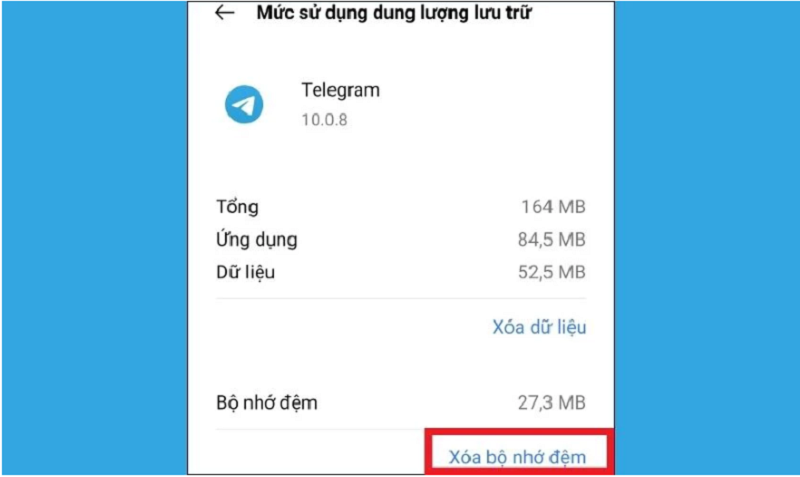 |
Di atas adalah beberapa cara untuk memperbaiki kesalahan Telegram yang tidak dapat mengunduh video. Semoga artikel ini dapat membantu Anda menyelesaikan masalah dengan cepat dan efektif.
[iklan_2]
Sumber



![[Foto] Upacara penutupan Kongres ke-18 Komite Partai Hanoi](https://vphoto.vietnam.vn/thumb/1200x675/vietnam/resource/IMAGE/2025/10/17/1760704850107_ndo_br_1-jpg.webp)
![[Foto] Benamkan diri Anda dalam dunia musik penuh warna “Secret Garden Live in Vietnam”](https://vphoto.vietnam.vn/thumb/1200x675/vietnam/resource/IMAGE/2025/10/18/1760805978427_ndo_br_thiet-ke-chua-co-ten-41-png.webp)
![[Foto] Mengumpulkan sampah, menabur benih hijau](https://vphoto.vietnam.vn/thumb/1200x675/vietnam/resource/IMAGE/2025/10/18/1760786475497_ndo_br_1-jpg.webp)

![[Foto] Sekretaris Jenderal To Lam menghadiri Peringatan 95 Tahun Hari Adat Kantor Pusat Partai](https://vphoto.vietnam.vn/thumb/1200x675/vietnam/resource/IMAGE/2025/10/18/1760784671836_a1-bnd-4476-1940-jpg.webp)





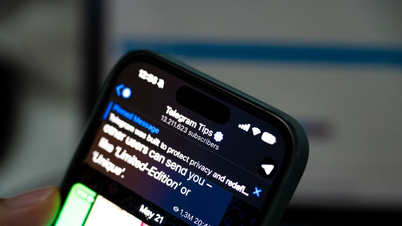



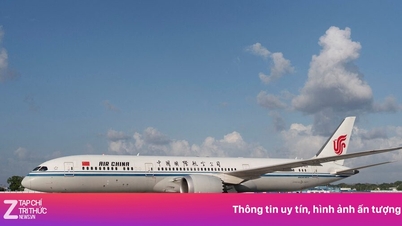



































































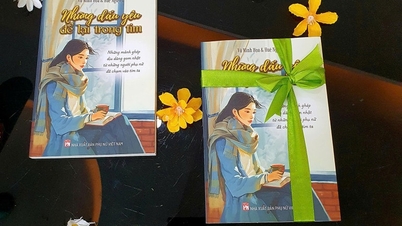





















Komentar (0)